

Diagonala, vertikala och horisontella mått sätts ut i ritningen av samma verktyg.

Figur 1: Verktyget mått.
Gör så här:
Hämta verktyget Mått under komponentfliken Verktyg (se figur 1).
För muspekaren mot ena änden på den komponent du vill måttsätta och klicka.
För muspekaren till den andra änden av komponenten och klicka.
Bestäm måttets position genom att placera muspekaren på önskad sida av komponenten.
Klicka slutligen fast måttet (se figur 2).
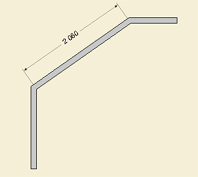
Figur 2: exempel på ett mått.
För varje mått kan du ändra egenskaper från inmatningsrutan som visas när ett mått är markerat. Varje måtttyp har olika uppsättningar av egenskaper.
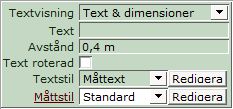
Figur 3: inmatningsrutan för verktyget Mått.
Textvisning: Välj önskat sätt att visa texten till dina mått.
Text: Du kan välja att lägga till text till ditt mått genom att skriva in text i inmatningsfältet Text.
Avstånd: Du kan välja att öka eller minska avståndet på måttlinjerna genom att skriva in önskat värde i inmatningsrutan för Avstånd.
Text roterad: Genom att klicka i Text roterad kan du rotera texten på måtten med 90 grader.
Textstil: Välj vilken Textstil du vill använda på för att visa Text på dina Mått. Du kan skapa och redigera dina egna Stilar från Stilredigeraren.
Måttstil: Välj vilken måttstil du vill använda för att visa dina Mått. Du kan skapa och redigera dina egna Stilar från Stilredigeraren.
När de två redigeringsknapparna väljs i inmatningsrutan expanderar den till bilden som visas i figur 4 nedan.
|
Observera:
|
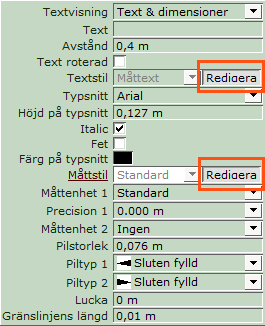
Figur 4: inmatningsrutan i redigeringsläge.
|
Observera:
|